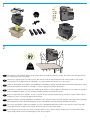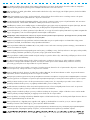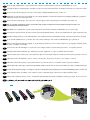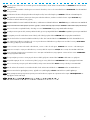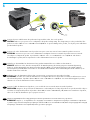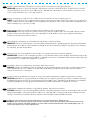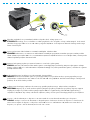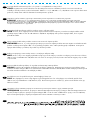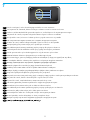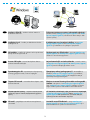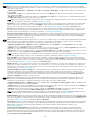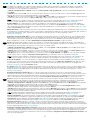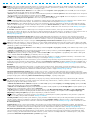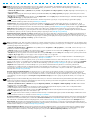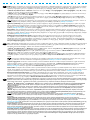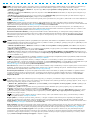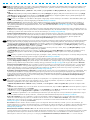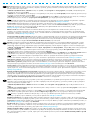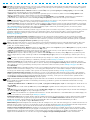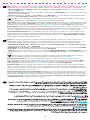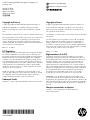OFFICEJET PRO X476 AND X576 PRINTER SERIES
EN
Installation Guide
FR
Guide d'installation
DE
Installationshandbuch
IT
Guida all'installazione
ES
Guía de instalación
BG
Ръководство за инсталиране
CA
Guia d'instal•lació
HR
Vodič kroz instalaciju
CZ
Průvodce instalací
DK
Installationsvejledning
NL
Installatiehandleiding
FI
Asennusopas
EL
Οδηγός εγκατάστασης
HU
Telepítési útmutató
KK
Орнату нұсқаулығы
ET
Paigaldusjuhend
LV
Uzstādīšanas pamācība
LT
Montavimo vadovas
NO
Installasjonsveiledning
PL
Podręcznik instalacji
PT
Guia de instalação
RO
Ghid de instalare
RU
Руководство по установке
SL
Priročnik za namestitev
SK
Inštalačná príručka
SR
Vodič za instalaciju
SV
Installationshandbok
TR
Yükleme Kılavuzu
UK
Посібник зі встановлення
AR
ES
Lea esto primero
Strona się ładuje...

2
CZ
Pro umístění produktu vyberte stabilní, dobře větraný a bezprašný prostor mimo dosah přímého slunečního světla. Při manipulaci s
tiskárnou je třeba postupovat opatrně, protože naklápění zařízení může vést k úniku inkoustu.
DK
Placer produktet i et stabilt, godt udluftet, støvfrit område uden direkte sollys. Vær forsigtig, når du flytter printeren, da der kan lækkes
blæk, hvis den vippes.
NL
Plaats het apparaat op een stevige, goed geventileerde, stofvrije plek uit direct zonlicht. Wees voorzichtig wanneer u de printer
verplaatst, omdat de inkt kan gaan lekken als u de printer scheef houdt.
FI
Sijoita laite tukevalle alustalle pölyttömään paikkaan, johon aurinko ei paista suoraan ja jossa on hyvä ilmanvaihto. Ole varovainen
tulostinta siirtäessäsi, sillä tulostimen kallistaminen saattaa johtaa musteen roiskumiseen.
EL
Τοποθετήστε τη συσκευή σε ένα σταθερό σημείο, σε καλά αεριζόμενο χώρο χωρίς σκόνη και μακριά από το άμεσο ηλιακό φως. Να είστε
προσεκτικοί όταν μετακινείτε τον εκτυπωτή, καθώς κλίση του θα μπορούσε να προκαλέσει διαρροή μελάνης.
HU
A készüléket masszív, jól szellőző, pormentes helyen állítsa fel, és ne tegye ki közvetlen napfény hatásának. A nyomtató mozgatásakor
legyen elővigyázatos, mert a készülék megdöntése tintaszivárgást eredményezhet.
KK
Өнімді берік, жақсы желдетілетін, шаңсыз, күн сәулесі тікелей түспейтін жерге орнатыңыз. Принтерді жылжыту кезінде абай
болыңыз, себебі оны еңкейту салдарынан сия ағуы мүмкін.
ET
Valige toote paigutamiseks tugev pind hästi ventileeritud tolmuvabas ning otsese päikesevalguse eest kaitstud alas. Olge printeri
liigutamisel ettevaatlik, kuna kallutamine võib põhjustada tindi lekkimist.
LV
Novietojiet iekārtu stabilā, labi ventilētā vietā, kur nav putekļu un tiešu saules staru. Pārvietojiet printeri uzmanīgi, jo tā sasvēršana uz
sāniem var izraisīt tintes noplūdi.
LT
Gaminiui padėti pasirinkite tvirtą pagrindą gerai ventiliuojamoje, nedulkėtoje vietoje, kuri būtų atokiau nuo tiesioginių saulės spindulių.
Būkite atsargūs perkeldami spausdintuvą, nes pavertus įrenginį gali išsilieti kasetės rašalas.
NO
Plasser produktet i et stabilt, støvfritt område med god ventilasjon og utenfor direkte sollys. Vær forsiktig ved flytting av skriveren fordi
skråstilling kan føre til blekklekkasje.
PL
Do umieszczenia produktu wybierz solidne, dobrze wentylowane i pozbawione kurzu miejsce, gdzie urządzenie nie będzie
wystawione na bezpośrednie działanie promieni słonecznych. Podczas przenoszenia drukarki należy zachować ostrożność,
ponieważ jej przechylenie może doprowadzić do wycieku atramentu.
PT
Escolha um local firme, bem ventilado, sem poeira e longe da exposição direta à luz do sol para instalar o dispositivo. Cuidado ao
mover a impressora; a tinta pode vazar se o dispositivo for inclinado.
RO
Pentru a amplasa produsul, alegeţi un loc stabil, bine ventilat şi fără praf, ferit de lumina directă a soarelui. Fiţi precaut la mutarea
imprimantei, deoarece înclinarea poate duce la scurgeri de cerneală.
RU
Выберите для установки устройства хорошо проветриваемое непыльное помещение и не допускайте попадания прямых солнечных
лучей на устройство. Соблюдайте осторожность при перемещении принтера, поскольку наклон может привести к утечке чернил.
SL
Izdelek postavite na trdno površino v dobro prezračevanem in čistem prostoru, ki ni izpostavljen neposredni sončni svetlobi. Pri
premikanju tiskalnika bodite pozorni, saj nagibanje tiskalnika lahko povzroči razlitje črnila.
SK
Produkt umiestnite na stabilnom, dobre vetranom a bezprašnom mieste, na ktoré nedopadá priame slnečné svetlo. Pri presúvaní
tlačiarne postupujte opatrne, pretože pri naklonení môže dôjsť k úniku atramentu.
SR
Uređaj postavite na stabilnu podlogu u prostoriji sa dobrom ventilacijom i bez prašine, udaljen od direktne sunčeve svetlosti. Budite
obazrivi prilikom pomeranja štampača jer naginjanje može da dovede do curenja mastila.
SV
Placera produkten i ett stadigt, välventilerat, dammfritt utrymme och fritt från direkt solljus. Var försiktig när du flyttar skrivaren eftersom
det kan uppstå bläckläckage om du lutar den.
TR
Ürünü yerleştirmek için, doğrudan güneş ışığından uzak, sağlam, iyi havalandırılan ve tozsuz bir yer seçin. Yazıcının eğilmesi
mürekkep sızıntısına neden olabileceği için, yazıcı taşınırken dikkatli olunmalıdır.
UK
Встановлюйте пристрій на стійкій поверхні у добре провітрюваному й незапиленому місці, захищеному від потрапляння прямих
сонячних променів. Переміщуйте принтер обережно, оскільки нахилення може призвести до витікання чорнила.
AR
Strona się ładuje...

3.3
4
DK
Fjern den blå emballagetape, og fjern derefter den orange forsendelseskrampe ved at hive metalhåndtaget op og ud.
NL
Verwijder de blauwe verpakkingstape. Verwijder vervolgens het oranje beschermstuk door de metalen hendel omhoog en dan uit te trekken.
FI
Poista sininen pakkausteippi ja poista sitten oranssi pidike vetämällä metallikahva ylös ja sitten ulos.
EL
Αφαιρέστε την μπλε ταινία της συσκευασίας και στη συνέχεια αφαιρέστε το πορτοκαλί προστατευτικό μεταφοράς τραβώντας τη μεταλλική
λαβή προς τα πάνω και έπειτα προς τα έξω.
HU
Remove the blue packing tape, then remove the orange shipping restraint by pulling the metal handle up and then out.
KK
Көк түсті орама ленталарын алыңыз, одан кейін темір тұтқаны жоғары және сыртқа қарай тарту арқылы сары түсті
тасымалдау бекітпелерін алыңыз.
ET
Eemaldage sinine pakkimislint, seejärel oranž transportimise kinnitustugi, tõmmates metallkäepidet üles ja seejärel välja.
LV
Noņemiet zilo iepakojuma lenti, pēc tam noņemiet oranžo transportēšanas fiksatoru, velkot to aiz metāla roktura uz augšu un pēc tam uz āru.
LT
Nuimkite mėlyną pakavimo juostą, tada pakelkite į viršų metalinę rankeną ir patraukdami nuimkite oranžinę transportavimo apsaugą.
NO
Fjern den blå emballasjeteipen og deretter den oransje transportsikringen ved å trekke metallhåndtaket opp og deretter ut.
PL
Zdejmij niebieską taśmę zabezpieczającą, po czym zdejmij pomarańczowe umocowanie transportowe, pociągając metalową rączkę
do góry, a następnie na zewnątrz.
PT
Remova a fita azul de embalagem e o protetor de envio laranja puxando a alça de metal para cima e, em seguida, para fora.
RO
Înlăturaţi banda adezivă albastră, apoi ambalajul portocaliu, trăgând în sus şi apoi în afară de mânerul metalic.
RU
Удалите упаковочную синюю ленту, затем оранжевое приспособление для перевозки, потянув металлическую ручку вверх и на себя.
SL
Odstranite modri trak embalaže in nato še oranžno varovalo tako, da povlečete kovinsko ročico navzgor in navzven.
SK
Odstráňte modrú baliacu pásku, potom potiahnutím kovovej rukoväte nahor a von odstráňte oranžovú prepravnú zábranu.
SR
Uklonite plavu traku s pakovanja, a zatim skinite narandžastu zaštitu za isporuku tako što ćete povući metalnu ručicu nagore, a zatim prema spolja.
SV
Ta bort den blå förpackningstejpen och avlägsna sedan det orangefärgade transportskyddet genom att dra metallhandtaget uppåt och sedan utåt.
TR
Mavi ambalaj bandını çıkardıktan sonra, metal kolu yukarı ve ardından dışarı çekerek turuncu nakliye tahdidini çıkarın.
UK
Зніміть синю пакувальну стрічку, а потім – помаранчеве кріплення для перевезення, потягнувши металеву ручку вгору, після чого на себе.
AR
Strona się ładuje...

6
DK
Hvis du opretter forbindelse til et netværk gennem et ethernet-kabel, skal du tilslutte netværkskablet nu. FORSIGTIG! Du må ikke tilslutte
USB-kablet nu.
NL
Als u via een ethernetkabel verbinding met een netwerk wilt maken, sluit u nu de netwerkkabel aan. VOORZICHTIG: Sluit de USB-kabel
nu nog niet aan.
FI
Jos haluat muodostaa verkkoyhteyden Ethernet-kaapelin avulla, liitä verkkokaapeli nyt. VAROITUS: Älä liitä vielä USB-kaapelia.
EL
Εάν πρόκειται να συνδέσετε τη συσκευή σε δίκτυο μέσω καλωδίου Ethernet, συνδέστε το καλώδιο δικτύου τώρα. ΠΡΟΣΟΧΗ: Μην
συνδέσετε το καλώδιο USB σε αυτή τη φάση.
HU
Ha Ethernet-kábelen keresztül csatlakozik hálózathoz, csatlakoztassa a hálózati kábelt most. VIGYÁZAT! Még ne csatlakoztassa az USB-kábelt!
KK
Егер желіге Ethernet кабелі арқылы қосылып тұрсаңыз, желілік кабельді қазір жалғаңыз. ЕСКЕРТУ: USB кабелін қазір жалғамаңыз.
ET
Kui loote ühenduse võrgukaabli kaudu, ühendage see nüüd. ETTEVAATUST! Ärge praegu USB-kaablit ühendage.
LV
Ja veidojat savienojumu ar tīklu, izmantojot Ethernet kabeli, pievienojiet tagad tīkla kabeli. UZMANĪBU! Pagaidām nepievienojiet USB kabeli.
LT
Jei jungiatės prie tinklo naudodami eterneto kabelį, tinklo kabelį prijunkite dabar. DĖMESIO! Dabar neprijunkite USB kabelio.
NO
Hvis du skal koble til et nettverk med Ethernet-kabelen, kobler du til nettverkskabelen nå. FORSIKTIG: Ikke koble til USB-kabelen nå.
PL
Jeśli zamierzasz podłączyć urządzenie do sieci za pośrednictwem kabla Ethernet, podłącz teraz ten kabel sieciowy. PRZESTROGA:
Nie należy podłączać jeszcze kabla USB.
PT
Se for conectar-se a uma rede usando cabo Ethernet, conecte o cabo de rede agora. CUIDADO: Não conecte o cabo USB agora.
RO
Dacă vă conectaţi la o reţea prin cablu Ethernet, conectaţi cablul de reţea acum. ATENŢIE: Nu conectaţi deocamdată cablul USB.
RU
Если устройство подключается к локальной сети с помощью кабеля Ethernet, подсоедините сетевой кабель сейчас. ВНИМАНИЕ!
Не подсоединяйте USB-кабель.
SL
Če vzpostavljate povezavo z omrežjem prek ethernet kabla, priključite omrežni kabel. POZOR: Kabla USB še ne priključite.
SK
Ak produkt zapájate do siete cez ethernetový kábel, pripojte sieťový kábel teraz. UPOZORNENIE: Teraz nepripájajte kábel USB.
SR
Ako se sa mrežom povezujete preko Ethernet kabla, sada povežite mrežni kabl. OPREZ: Nemojte odmah povezati USB kabl.
SV
Om du ansluter till ett nätverk via en Ethernet-kabel ska du ansluta nätverkskabeln nu. VARNING! Anslut inte USB-kabeln nu.
TR
Ethernet üzerinden bir ağa bağlanıyorsanız, ağ kablosunu şimdi bağlayın. DİKKAT: USB kablosunu şimdi bağlamayın.
UK
Якщо для підключення до мережі використовується кабель Ethernet, підключіть мережний кабель зараз. ПОПЕРЕДЖЕННЯ. Не
під’єднуйте кабель USB зараз.
AR
Strona się ładuje...
Strona się ładuje...

6.1
6.3
6.2
9
ET
Ühendage toitekaabel toote ja maandatud vahelduvvoolupistiku vahele. Lülitage printer sisse.
ETTEVAATUST! Veenduge, et teie vooluallikas on seadme pingeklassile sobiv. Pingeklass on kirjas seadme märgisel. Toode töötab
vahelduvvooluga pingel 100−127 V või 220−240 V ja sagedusel 50/60 Hz. Toote kahjustuste vältimiseks kasutage ainult tootega
kaasas olevat toitejuhet.
LV
Pievienojiet barošanas kabeli iekārtai un iezemētai kontaktligzdai. Ieslēdziet iekārtu.
UZMANĪBU! Pārliecinieties, vai strāvas avots atbilst iekārtas nominālajam spriegumam. Nominālais spriegums norādīts produkta
uzlīmē. Iekārtai nepieciešama 100–127 V vai 220–240 V maiņstrāva ar 50/60 Hz frekvenci. Lai nesabojātu iekārtu, izmantojiet tikai
iekārtas komplektācijā iekļauto barošanas kabeli.
LT
Maitinimo laidu gaminį prijunkite prie įžeminto kintamosios srovės lizdo. Įjunkite gaminį.
DĖMESIO! Įsitikinkite, kad maitinimo šaltinis atitinka gaminio nominaliąją įtampą. Nominalioji įtampa nurodyta gaminio etiketėje.
Gaminys naudoja 100–127 V arba 220–240 V ir 50/60 Hz kintamąją srovę. Kad nepažeistumėte gaminio, naudokite tik su gaminiu
pateiktą maitinimo laidą.
NO
Koble strømledningen til produktet og et jordet strømuttak. Slå på produktet.
FORSIKTIG: Kontroller at strømkilden passer for spenningsspesifikasjonen til produktet. Du finner spenningsspesifikasjonen på
produktetiketten. Produktet bruker enten 100–127 volt eller 220–240 volt og 50/60 Hz. Bruk bare strømledningen som følger med
produktet, slik at du ikke skader produktet.
PL
Podłącz przewód zasilający urządzenia do uziemionego gniazdka prądu zmiennego. Włącz zasilanie urządzenia.
PRZESTROGA: Upewnij się, że źródło zasilania spełnia wymagania specyfikacji urządzenia. Specyfikacje dotyczące napięcia
znajdują się na etykiecie produktu. Produkt wymaga napięcia 100–127 V (prąd zmienny) lub 220–240 V (prąd zmienny) i
częstotliwości 50/60 Hz. Aby uniknąć uszkodzenia urządzenia, należy stosować przewód zasilający dołączony do urządzenia.
PT
Conecte o cabo de alimentação no dispositivo e em uma tomada de corrente alternada aterrada. Ligue o dispositivo.
CUIDADO: Verifique se sua fonte de alimentação é adequada para a classificação de tensão do dispositivo. A classificação de
tensão está na etiqueta do dispositivo. O dispositivo utiliza 100-127 Vca ou 220-240 Vca e 50/60 Hz. Para evitar danos ao
dispositivo, use apenas o cabo de alimentação fornecido com o mesmo.
Strona się ładuje...

7
11
EN
On the control panel, set the desired language and follow on-screen instructions.
FR
Sur la panneau de commande, définissez la langue souhaitée et suivez les instructions à l'écran.
DE
Stellen Sie auf dem Bedienfeld die gewünschte Sprache ein, und befolgen Sie die angezeigten Anweisungen.
IT
Sul pannello di controllo, impostare la lingua desiderata e seguire le istruzioni visualizzate.
ES
En el panel de control, seleccione el idioma que desee y siga las instrucciones en pantalla.
BG
НА контролния панел задайте желания език и следвайте инструкциите на екрана.
CA
Al tauler de control, establiu la llengua desitjada i seguiu les instruccions de la pantalla.
HR
Na upravljačkoj ploči postavite željeni jezik i slijedite upute na zaslonu.
CZ
Na ovládacím panelu nastavte požadovaný jazyk a postupujte dle pokynů na obrazovce.
DK
På kontrolpanelet skal du indstille det ønskede sprog og følge anvisningerne på skærmen.
NL
Stel de gewenste taal in op het bedieningspaneel en volg de instructies op het scherm.
FI
Määritä haluamasi kieliasetus ohjauspaneelissa ja noudata näytön ohjeita.
EL
Στον πίνακα ελέγχου, ορίστε την επιθυμητή γλώσσα και ακολουθήστε τις οδηγίες που εμφανίζονται στην οθόνη.
HU
A vezérlőpulton állítsa be a kívánt nyelvet, majd kövesse a képernyőn megjelenő utasításokat.
KK
Басқару тақтасында қажет тілді орнатып, экрандағы нұсқауларды орындаңыз.
ET
Määrake juhtpaneelilt soovitud keel ja järgige ekraanil kuvatavaid juhiseid.
LV
Vadības panelī iestatiet vēlamo valodu un izpildiet ekrānā redzamos norādījumus.
LT
Valdymo skydelyje nustatykite pageidaujamą kalbą ir vykdykite ekrane pateikiamus nurodymus.
NO Angi ønsket språk på kontrollpanelet og følg instruksjonene på skjermen.
PL
Na panelu sterowania ustaw preferowany język, a następnie postępuj zgodnie z instrukcjami wyświetlanymi na ekranie.
PT
No painel de controle, defina o idioma desejado e siga as instruções na tela.
RO
În panoul de control, setaţi limba dorită şi urmaţi instrucţiunile de pe ecran.
RU
На панели управления установите нужный язык и следуйте инструкциям на экране.
SL
Na nadzorni plošči nastavite želeni jezik in sledite navodilom na zaslonu.
SK
Na ovládacom paneli nastavte požadovaný jazyk a postupujte podľa pokynov na obrazovke.
SR
Na kontrolnoj tabli podesite željeni jezik i sledite uputstva na ekranu.
SV
På kontrollpanelen ställer du in önskat språk och följer anvisningarna på skärmen.
TR
Kontrol panelinde, istenilen dili ayarlayın ve ekran yönergelerini izleyin.
UK
Виберіть потрібну мову на панелі керування й дотримуйтесь інструкцій на екрані.
AR
Strona się ładuje...
Strona się ładuje...

WX[#OLQX[
14
Instalācijas kompaktdisks — instalējiet iekārtas
programmatūru, izmantojot komplektācijā iekļauto kompak-
tdisku.
Piedāvātās opcijas IT administratoriem – apmeklējiet vietni
www.hp.com/support/ojpx476 vai www.hp.com/support/
ojpx576 un skatiet papildu operētājsistēmu vietrāžus URL.
LV
Diegimo CD diskas – įdiekite įrenginio programinę
įrangą iš pridedamo CD disko.
Pasirenkama parinktis IT administratoriams – apsilankykite
www.hp.com/support/ojpx476 arba www.hp.com/support/
ojpx576 ir peržiūrėkite papildomų operacinių sistemų URL.
LT
CD-installering – Installer produktets programvare ved
hjelp av den inkluderte CDen.
Foretrukket alternativ for IT-administratorer – Gå til www.
hp.com/support/ojpx476 eller www.hp.com/support/
ojpx576 og se URLen angående andre operativsystemer.
NO
Instalacja z płyty CD — zainstaluj oprogramowanie dla
produktu, posługując się dołączoną płytą CD.
Preferowana opcja dla administratorów IT – odwiedź witrynę
www.hp.com/support/ojpx476 lub www.hp.com/support/
ojpx576 i sprawdź adres URL dotyczący dodatkowych systemów
operacyjnych.
PL
Instalação pelo CD – Use o CD incluído para instalar o
software do dispositivo.
Opção preferencial para administradores de TI – Visite www.
hp.com/support/ojpx476 ou www.hp.com/support/ojpx576
e veja o URL para mais sistemas operacionais.
PT
Instalare de pe CD – Instalaţi software-ul produsului
utilizând CD-ul furnizat.
Opţiune preferată pentru administratori IT – Vizitaţi www.
hp.com/support/ojpx476 sau www.hp.com/support/ojpx576
şi consultaţi URL pentru sisteme de operare suplimentare.
RO
Установка с компакт диска: установите программное
обеспечение устройства с компакт-диска, входящего в
комплект.
Рекомендуется для ИТ-администраторов: посетите веб-
страницу
www.hp.com/support/ojpx476 или www.hp.com/
support/ojpx576, чтобы найти URL для других ОС.
RU
Namestitev CD-ja – namestite programsko opremo
izdelka s priloženega CD-ja.
Priljubljena možnost za IT skrbnike – obiščite spletno mesto
www.hp.com/support/ojpx476 ali www.hp.com/support/
ojpx576 in si oglejte spletne naslove za dodatne operacijske
sisteme.
SL
Strona się ładuje...
Strona się ładuje...
Strona się ładuje...
Strona się ładuje...
Strona się ładuje...
Strona się ładuje...
Strona się ładuje...

22
NO
Hjelp: Brukerhåndboken (kalles også “Hjelp”) vil bli kopiert til datamaskinen når du installerer den anbefalte HP-skriverprogramvaren fra CDen. Denne
håndboken inneholder informasjon om bruk og problemløsing, spesifikasjoner, garantien, merknader og informasjon om miljøforhold, forskrifter og
kundestøtte i tillegg til lenker til nettbasert innhold.
• Windows
®
XP, Windows Vista
®
og Windows 7: Klikk på Start og velg Programmer eller Alle programmer, HP, mappen til HP-skriveren og deretter
Hjelp.
• Windows 8: Høyreklikk på et ledig område på Start-skjermen, klikk på Alle apper på applinjen, klikk på ikonet med skriverens navn og velg Hjelp.
• Mac OS: Klikk på et ledig område på skrivebordet og velg Mac-hjelp fra Hjelp-menyen. I Hjelpvisning klikker du på og holder Hjem-knappen eller
klikker på Hjelp for alle appene dine og velger hjelpen til den aktuelle enheten.
Informasjon om forskrifter og overholdelse av EU-regelverk er tilgjengelig i avsnittet “Informasjon om forskrifter” i brukerhåndboken (kalles også
“Hjelp”). Samsvarserklæringen er dessuten tilgjengelig på nettstedet www.hp.eu/certificates.
Installasjonsmerknader: Hvis du bruker Windows, finnes installasjonsinstruksjoner og annen information som du bør kjenne til før du installerer og
bruker utskriftssystemprogramvaren, på programvare-CDen. Hvis du vil se Installasjonsmerknader, dobbeltklikker du på filen med navnet ReadMe.
chm og klikker på alternativet for ditt språk. Garantien finnes i den elektroniske brukerhåndboken www.hp.com/support eller i mappen Documents
(dokumenter) på CDen.
Blekkbruk: Blekk fra blekkpatroner brukes i utskriftsprosessen på flere forskjellige måter, blant annet i initialiseringsprosessen som klargjør skriveren og
blekkpatronene for utskrift, og ved service på skrivehodet, som holder utskriftsdysene frie, slik at blekket strømmer jevnt. I tillegg vil det være være rester
av blekk igjen i patronen etter at den er brukt. Hvis du ønsker mer informasjon, se www.hp.com/go/inkusage.
Lagring av anonym bruksinformasjon: HP-patronene som brukes sammen med denne skriveren, inneholder en minnebrikke som bidrar til driften av
skriveren og lagrer et begrenset sett med anonym informasjon om bruken av skriveren. Denne informasjonen kan brukes til å forbedre fremtidige
HP-skrivere. Hvis du ønsker mer informasjon eller instruksjoner om deaktivering av innhentingen av bruksinformasjon, åpner du hjelpen eller
brukerhåndboken og søker etter eller navigerer til Lagring av anonym bruksinformasjon og leser instruksjonene.
PL
HPomoc: Instrukcja obsługi (nazywana też „Pomocą”) zostanie skopiowana na komputer podczas instalowania zalecanego oprogramowania drukarki
HP z płyty CD. W instrukcji tej znajdują się informacje dotyczące użytkowania i rozwiązywania problemów, dane techniczne, warunki gwarancji,
ostrzeżenia, a także informacje na temat oddziaływania na środowisko, zgodności z przepisami, pomocy technicznej oraz łącza do treści online.
• System Windows
®
XP, Windows Vista
®
i Windows 7: Kliknij przycisk Start, wybierz opcję Programy lub opcję Wszystkie programy, wybierz opcję
HP, wybierz folder drukarki HP, a następnie wybierz opcję Pomoc.
• System Windows 8: Na ekranie Start kliknij prawym przyciskiem myszy dowolne puste miejsce ekranu, kliknij opcję Wszystkie aplikacje na pasku
aplikacji, kliknij ikonę z nazwą drukarki, a następnie kliknij opcję Pomoc.
• System Mac OS: Kliknij dowolne puste miejsce na biurku, a następnie wybierz opcję Pomoc Macintosha z menu Pomoc. W Przeglądarce pomocy
kliknij i przytrzymaj przycisk Początek lub kliknij opcję Pomoc dla wszystkich aplikacji, a następnie wybierz Pomoc dotyczącą posiadanego
urządzenia.
Informacje o zgodności z przepisami Unii Europejskiej są dostępne w części „Informacje dotyczące przepisów” w instrukcja obsługi (nazywanej
też „Pomocą”). Natomiast Deklaracja zgodności znajduje się pod adresem www.hp.eu/certificates.
Uwagi dotyczące instalacji: W przypadku korzystania z systemu Windows instrukcje dotyczące instalacji oraz inne informacje przydatne przed
zainstalowaniem oprogramowania do drukowania i rozpoczęciem korzystania z niego można znaleźć na płycie CD z oprogramowaniem. Aby
wyświetlić Uwagi dotyczące instalacji, kliknij dwukrotnie plik nazwie ReadMe.chm, a następnie kliknij opcję oznaczającą preferowany język. Treść
gwarancji w wersji elektronicznej można znaleźć w Instrukcji obsługi, pod adresem www.hp.com/support lub na płycie CD w folderze Documents.
Informacje na temat użytkowania tuszu: Tusz z pojemników z tuszem jest używany w procesie druku na wiele różnych sposobów — w tym podczas
inicjalizacji, kiedy drukarka i same pojemniki są przygotowywane do czynności drukowania, oraz podczas czyszczenia głowicy drukującej, które
utrzymuje dysze drukujące w czystości i zapewnia niezakłócony przepływ tuszu. Dodatkowo pewna ilość tuszu pozostaje w pojemniku po jego
zużyciu. Więcej informacji można znaleźć pod adresem www.hp.com/go/inkusage.
Gromadzenie anonimowych informacji o użytkowaniu: Pojemniki firmy HP używane wraz z niniejszą drukarką są wyposażone w układ pamięci, który
usprawnia pracę urządzenia i w którym jest przechowywana pewna ograniczona ilość anonimowych danych dotyczących użytkowania drukarki.
Te dane mogą zostać wykorzystane do udoskonalania przyszłych modeli drukarek HP. Aby dowiedzieć się więcej na temat dezaktywacji tej funkcji
gromadzenia informacji, należy otworzyć Pomoc lub Instrukcję obsługi, odnaleźć rozdział zatytułowany Gromadzenie anonimowych informacji o
użytkowaniu i zapoznać się z instrukcjami.
PT
Ajuda: O guia do usuário (também chamado de “Ajuda”) será copiado para o seu computador quando você instalar o software HP recomendado
para a impressora a partir do CD. O guia inclui informações de uso e solução de problemas, especificações, a garantia, avisos e informações
ambientais, regulamentares e de suporte, além de links para conteúdo on-line.
• Windows
®
XP, Windows Vista
®
e Windows 7: Clique em Iniciar, escolha Programas ou Todos os Programas, HP, a pasta de sua impressora HP e
Ajuda.
• Windows 8: Na tela Iniciar, clique com o botão direito em uma área vazia da tela, clique em Todos os Aplicativos na barra de aplicativos, clique no
ícone com o nome da impressora e escolha Ajuda.
• Mac OS: Clique em uma área vazia da área de trabalho e escolha Ajuda Mac no menu Ajuda. No Visualizador de Ajuda, clique e segure o clique
no botão Início ou clique em Ajuda para todos os aplicativos e escolha a Ajuda para seu dispositivo.
As informações regulamentares e de conformidade para a União Europeia estão disponíveis na seção "Informações regulamentares" do guia
do usuário (também chamado de "Ajuda"). Além disso, a Declaração de Conformidade está disponível em www.hp.eu/certificates.
Notas sobre a instalação: Se você usa Windows, as instruções de instalação e demais informações que você precisa saber para instalar e usar o
software do sistema de impressão podem ser encontradas no CD do software. Para ver as Notas sobre a instalação, clique duas vezes no arquivo
ReadMe.chm e clique na opção de seu idioma. A garantia pode ser encontrada na versão eletrônica do Guia do usuário, na Web
www.hp.com/support ou no CD na pasta Documentos.
Uso de tinta: A tinta dos cartuchos de tinta é usada no processo de impressão de diversas maneiras, incluindo o processo de inicialização, que
prepara a impressora e os cartuchos de tinta para impressão, e a manutenção do cabeçote de impressão, que mantém os dutos de impressão limpos e
o fluxo perfeito da tinta. Além disso, um pouco de tinta permanece no cartucho depois que ele é usado. Para obter mais informações, consulte
www.hp.com/go/inkusage.
Armazenamento de informações anônimas sobre o uso: Os cartuchos HP usados com a impressora contêm um chip de memória que ajuda na
operação da impressora e armazena um conjunto limitado de informações anônimas sobre o uso da impressora. Essas informações podem ser usadas
para aprimorar as futuras impressoras da HP. Para obter mais informações e instruções sobre como desabilitar essa coleta de informações de uso,
abra a Ajuda ou o Guia do usuário e procure por ou navegue para Armazenamento de informações anônimas sobre o uso e leia as instruções.
Strona się ładuje...
Strona się ładuje...
Strona się ładuje...
Strona się ładuje...
Strona się ładuje...
-
 1
1
-
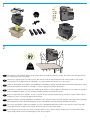 2
2
-
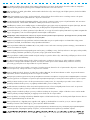 3
3
-
 4
4
-
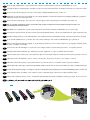 5
5
-
 6
6
-
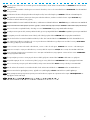 7
7
-
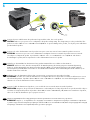 8
8
-
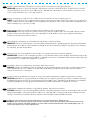 9
9
-
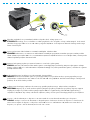 10
10
-
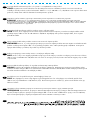 11
11
-
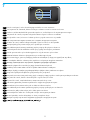 12
12
-
 13
13
-
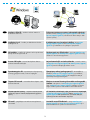 14
14
-
 15
15
-
 16
16
-
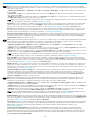 17
17
-
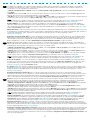 18
18
-
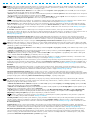 19
19
-
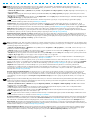 20
20
-
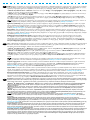 21
21
-
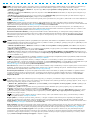 22
22
-
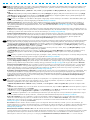 23
23
-
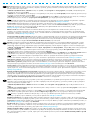 24
24
-
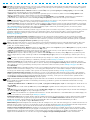 25
25
-
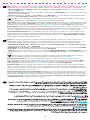 26
26
-
 27
27
-
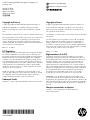 28
28
HP Officejet Pro X576 Multifunction Printer series Instrukcja instalacji
- Typ
- Instrukcja instalacji
- Niniejsza instrukcja jest również odpowiednia dla
w innych językach
- čeština: HP Officejet Pro X576 Multifunction Printer series instalační příručka
- español: HP Officejet Pro X576 Multifunction Printer series Guía de instalación
- italiano: HP Officejet Pro X576 Multifunction Printer series Guida d'installazione
- Deutsch: HP Officejet Pro X576 Multifunction Printer series Installationsanleitung
- eesti: HP Officejet Pro X576 Multifunction Printer series paigaldusjuhend
- slovenčina: HP Officejet Pro X576 Multifunction Printer series Návod na inštaláciu
- svenska: HP Officejet Pro X576 Multifunction Printer series Installationsguide
- português: HP Officejet Pro X576 Multifunction Printer series Guia de instalação
- français: HP Officejet Pro X576 Multifunction Printer series Guide d'installation
- Türkçe: HP Officejet Pro X576 Multifunction Printer series Yükleme Rehberi
- English: HP Officejet Pro X576 Multifunction Printer series Installation guide
- dansk: HP Officejet Pro X576 Multifunction Printer series Installationsvejledning
- русский: HP Officejet Pro X576 Multifunction Printer series Инструкция по установке
- suomi: HP Officejet Pro X576 Multifunction Printer series Asennusohje
- Nederlands: HP Officejet Pro X576 Multifunction Printer series Installatie gids
- română: HP Officejet Pro X576 Multifunction Printer series Ghid de instalare
Powiązane artykuły
-
HP Color LaserJet Enterprise M553 series Instrukcja instalacji
-
HP LaserJet Enterprise 700 color MFP M775 series Instrukcja instalacji
-
HP Officejet Pro X551 Printer series Instrukcja instalacji
-
HP PageWide Managed Color P75250 Printer series Instrukcja instalacji
-
HP Color LaserJet Enterprise M856 Printer series Instrukcja instalacji
-
HP LaserJet Enterprise MFP M725 series Instrukcja instalacji
-
HP PageWide Managed Color MFP P77440 Printer series Instrukcja instalacji
-
HP PageWide Enterprise Color MFP 780 Printer series Instrukcja instalacji
-
HP LaserJet Enterprise MFP M431 series Instrukcja instalacji
-
HP LaserJet Enterprise M606 series Instrukcja instalacji